Con l’ultima versione di Android, ci sono ancora più modi per aprire Google Assistant. Jack Wallen ti mostra come trasformare una pressione prolungata del pulsante di accensione in uno di questi metodi.
Android 12 è quasi arrivato e il verdetto (almeno dal sottoscritto) è estremamente positivo . Con Material You e una serie di nuove funzionalità e ottimizzazioni, l’ultima iterazione ha molto da offrire a ogni tipo di utente.
Una nuova funzionalità rende ancora più semplice l’attivazione dell’Assistente Google . Questa nuova opzione è un ottimo fallback quando l’attivazione vocale non riesce o se (come me) hai diversi dispositivi Android in giro e non vuoi chiamare “Ehi, Google”, solo per fare in modo che ogni dispositivo riconosca la parola calda e attendere ulteriori input. Un altro esempio in cui questo nuovo metodo può essere utile è quando ti trovi in un ambiente rumoroso e Android non risponde ai comandi vocali.
Ad ogni modo, hai delle opzioni e con Android 12, e una di queste opzioni è mappare una pressione prolungata del pulsante di accensione per avviare l’Assistente Google. Lascia che ti mostri come abilitare questa funzione.
Di cosa avrai bisogno
Per farlo funzionare, avrai bisogno di un dispositivo con Android 12. Poiché la versione finale di 12 non è disponibile, puoi sempre scegliere di aderire al programma beta. Per scoprire come aderire al programma Android 12 Beta, leggi ” Come ottenere Android 12 Beta “.
Questo è tutto ciò di cui hai bisogno. Abilitiamo questa nuova funzionalità.
Come mappare il pulsante di accensione su Google Assistant in Android 12
Per mappare il pulsante di accensione sull’Assistente Google, scorri verso il basso due volte l’Ombra delle notifiche e tocca l’icona a forma di ingranaggio per aprire la finestra Impostazioni. In Impostazioni, scorri verso il basso e tocca Sistema. Dal menu Sistema, tocca Gesti.
In Gesti, individua e tocca Premi e tieni premuto il pulsante di accensione ( Figura A ).
Figura A

La sezione Gesti della finestra Impostazioni in Android 12.
Nella finestra risultante ( Figura B ), tocca il dispositivo di scorrimento On/Off associato a Hold for Assistant finché non si trova nella posizione On.
Figura B
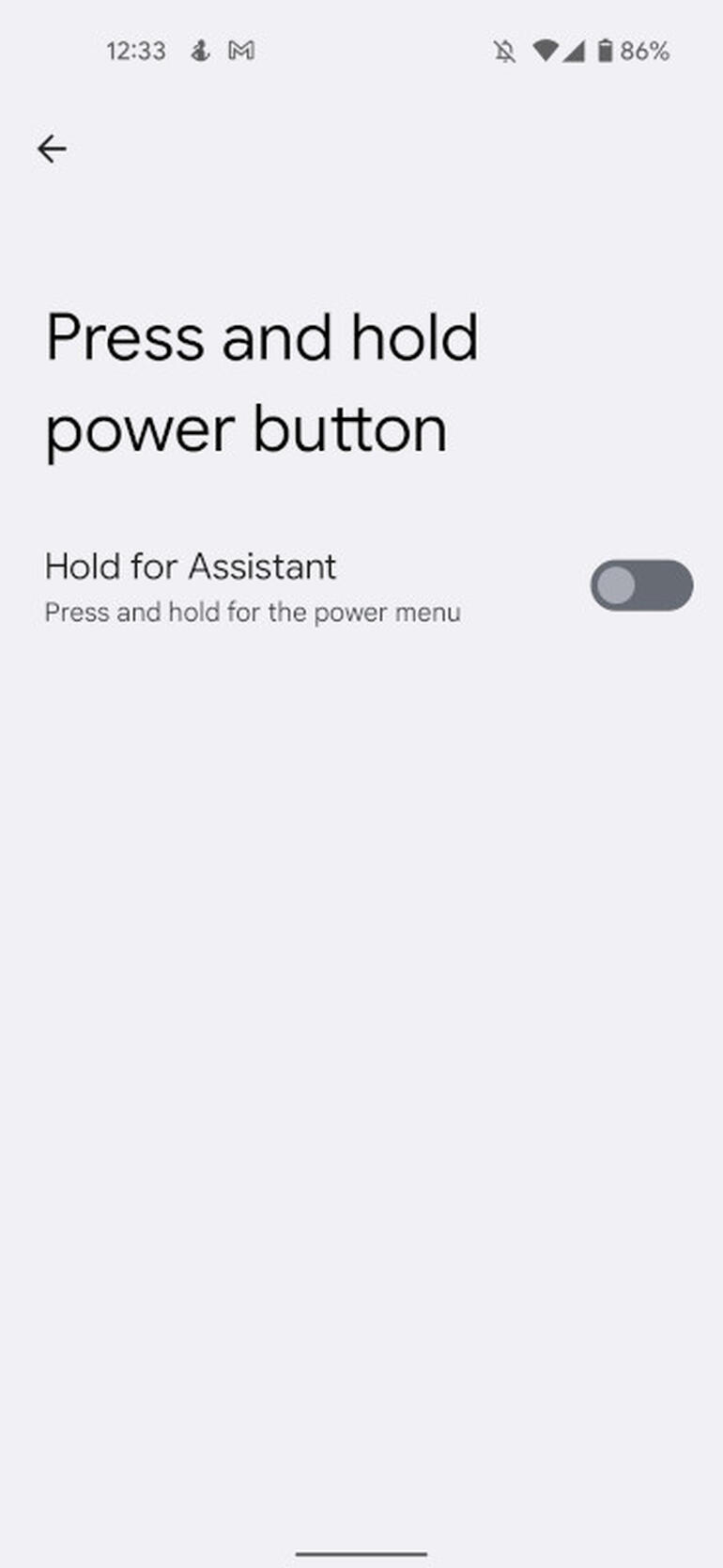
Abilitazione del pulsante di accensione per avviare l’Assistente Google in Android 12.
Dopo averlo fatto, esci da Impostazioni e poi premi a lungo il pulsante di accensione. Questo farà apparire una nuova schermata ( Figura C ) che ti informerà del cambiamento. Questo ti istruirà anche su come spegnere il tuo dispositivo, che viene fatto pronunciando “Spegni”, una volta aperto l’Assistente Google. Se vuoi riavviare il telefono, apri l’Assistente Google e pronuncia “riavvia”.
Figura C
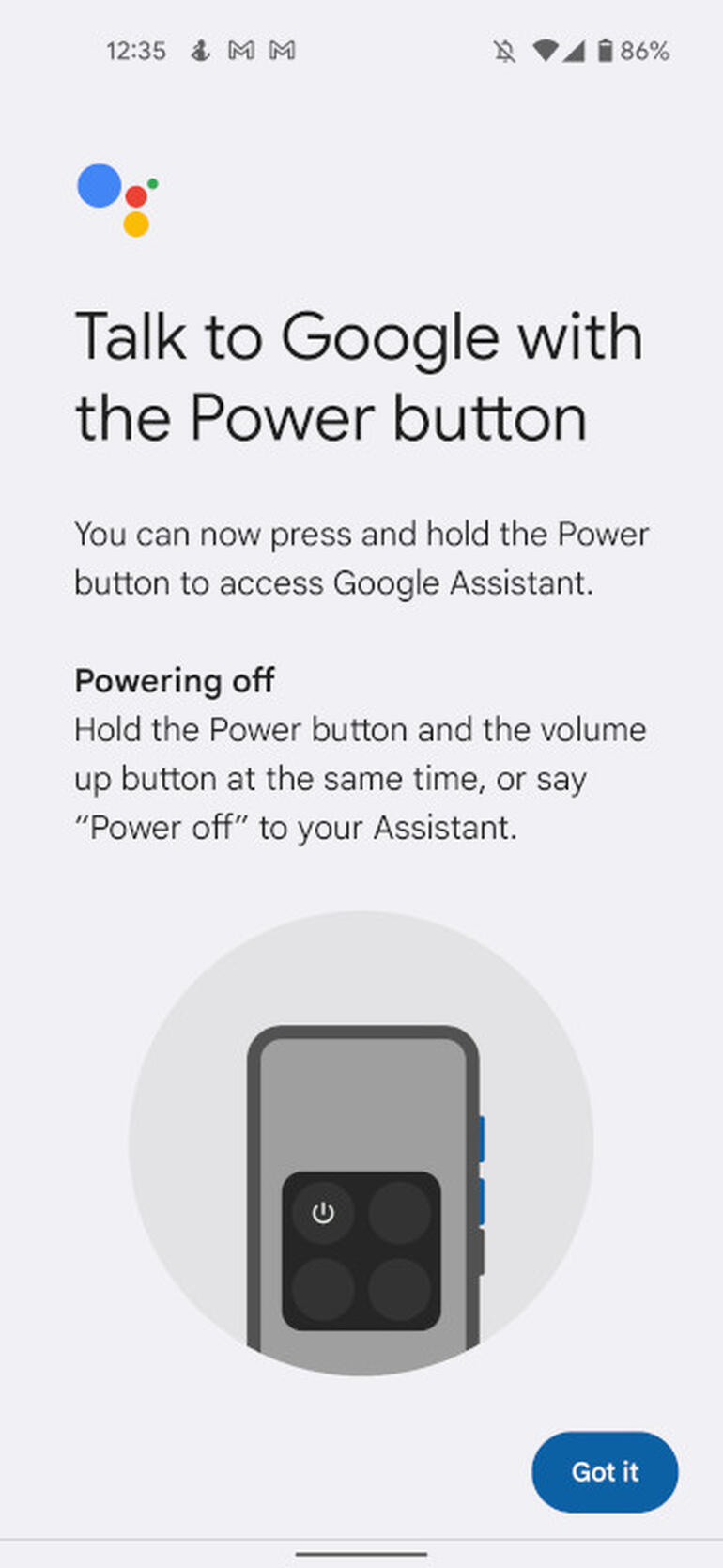
La finestra informativa ti aiuterà a capire come interagire con la nuova funzionalità.
E questo è tutto per mappare l’Assistente Google sul pulsante di accensione del tuo dispositivo. Questa nuova opzione non sarà per tutti, ma per coloro che preferiscono avere più opzioni per l’apertura di Google Assistant, questa è un’ottima aggiunta.

